相对主线是用于处理边的逻辑示意图布局。这种布局可以应用于任何平行的数据参考线,最初针对铁路轨道而设计。
此布局将在活动逻辑示意图中沿平行的直线排列网络逻辑示意图要素,其中所有连接的边都具有相同的属性值。 还将放置源自这些线的分支,使它们相对于直线的方向以及相对于原始距离的比例和两者的关系保持不变。
该算法要求网络属性在网络线类别上使用特定值,以标识组成每条直线的边并对每个边进行分类,以便在此过程中对其进行优先级排序或将其排除。
可以设置根标记,以指定直线开始处的交汇点的起点。如果未设置根,则此算法首先会搜索将成为根交汇点的候选交汇点 - 即与单个边连接且可被视为直线起点的交汇点。在这些候选交汇点中,根交汇点将是最长直线的起点。
以下示例分别显示了应用相对主线之前和之后的逻辑示意图: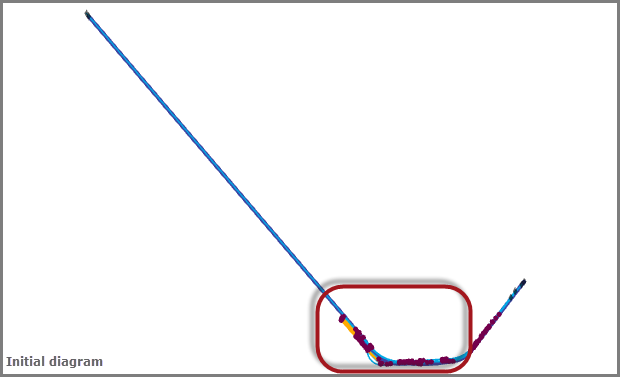
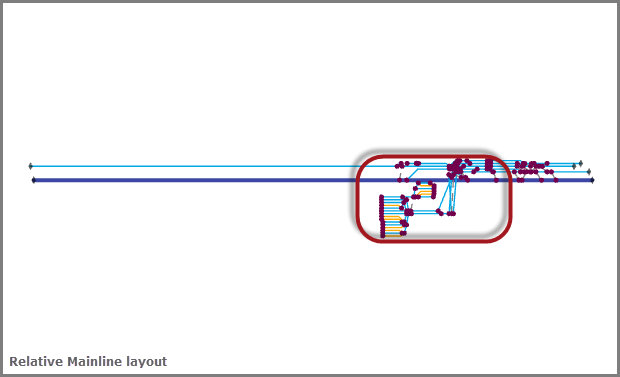
以下示例侧重于执行相对主线布局之前和之后以上示例中的圆圈部分: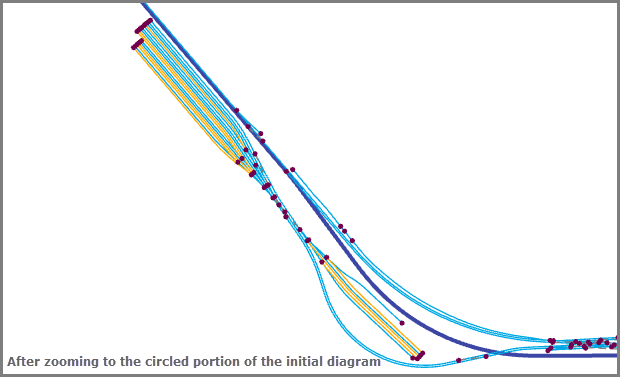
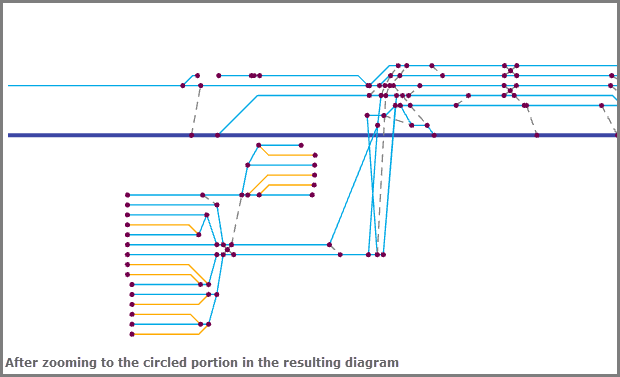
在活动逻辑示意图地图视图上应用相对主线布局
在网络逻辑示意图上应用此布局时,必须满足以下先决条件:
- 由于此操作是事务性操作,因此必须先保存编辑,然后再运行。
- 要应用布局的输入网络逻辑示意图图层必须来自文件地理数据库或移动地理数据库中的公共设施网络或追踪网络,或者网络逻辑示意图服务。 使用企业级地理数据库中的公共设施网络或追踪网络时,输入网络逻辑示意图图层必须来自服务。
要在活动逻辑示意图地图视图上应用相对主线布局,请选择地理处理窗格中的应用相对主线布局工具。
然后,调整相对主线布局参数并单击运行。
注:
要对网络逻辑示意图中的一部分要素应用布局,请使用其中一种选择要素工具(例如按矩形选择、按面选择等),并在运行前选择逻辑示意图要素。
在逻辑示意图模板上配置相对主线布局
要在逻辑示意图模板上配置此布局,请使用添加相对主线布局工具。
相对主线布局参数
以下部分详细介绍了相对主线逻辑示意图布局主参数
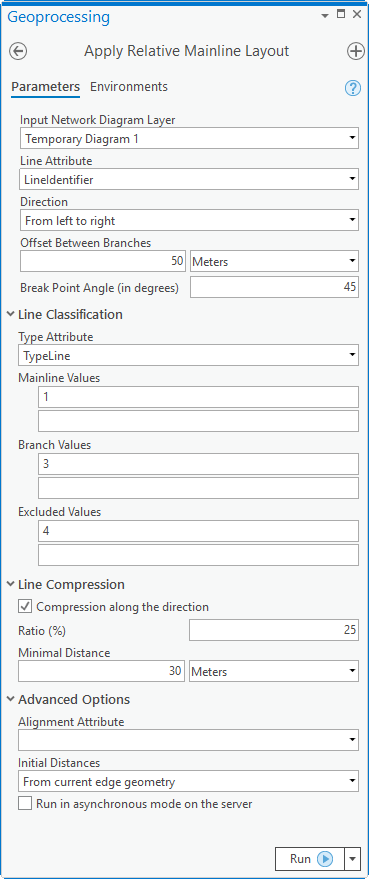 。
。
线属性
此参数为必填项。用于设置用于标识和分组构成直线的边的网络属性的名称。此网络属性必须存在于网络线类中。对于构成直线(例如线 1、线 2 等)的所有边,其值都应该相同。缺少属性值的边将被视为分支的一部分。
以下示例显示了仅指定线属性参数,默认情况下未设置其他属性参数后,应用相对主线布局之前和之后的逻辑示意图: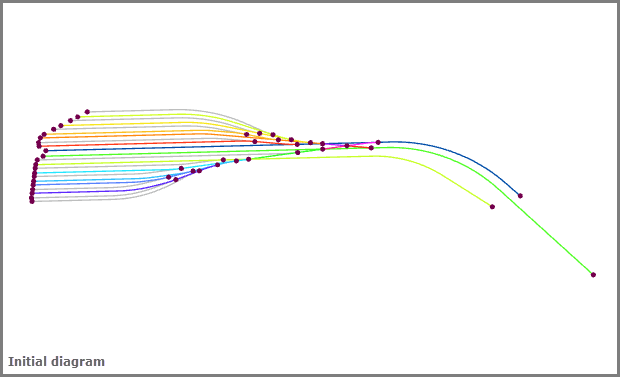
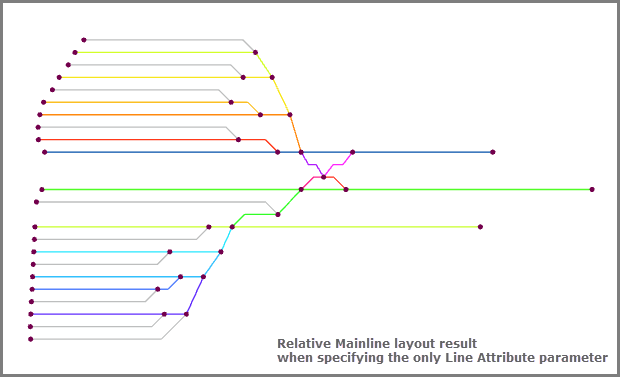
以下示例根据线的线属性值显示了具有给定颜色的每条线;同时也会在图像中标注线属性值。该算法清晰地对具有相同属性值的线进行分组,并将每组线尽可能沿同一直线放置: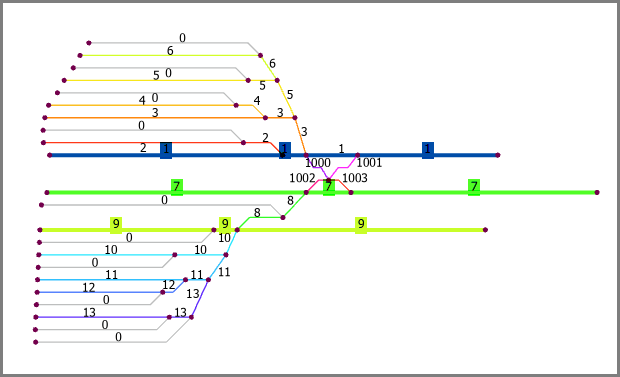
方向
对于主线,存在两个可能的方向:
- 从左到右 - 主线将绘制为从左侧开始并于右侧终止的水平线。这是默认设置。
- 从上到下 - 主线将绘制为从顶部开始并于底部终止的垂直线。
以下示例分别显示了使用从左到右和从上到下方向进行布局的逻辑示意图:
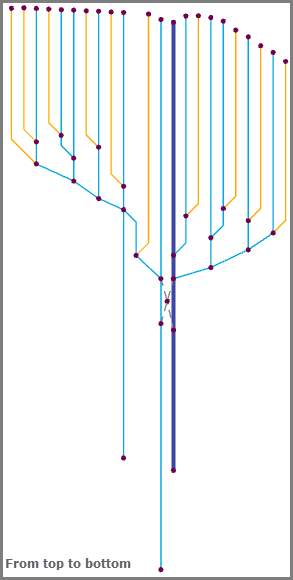
分支间的偏移量
此参数可确定两个相邻分支沿垂直于线方向的轴之间的间距,即以下示例中标注 A 的间距,其中将在方向设置为从左到右的情况下执行相对主线布局:
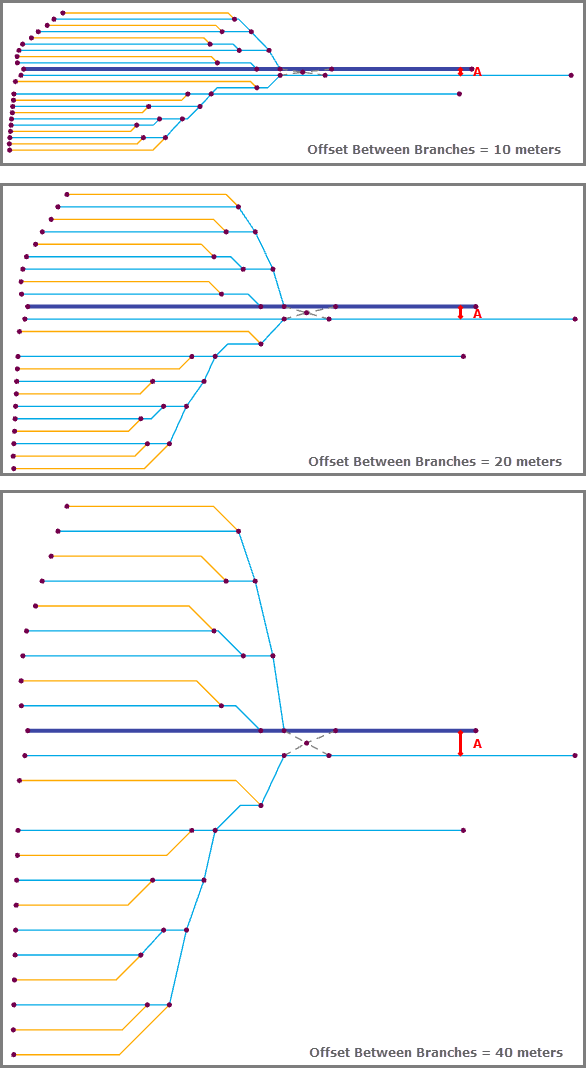
中断点角度(单位为度)
此参数可指定用于在分支上定位中断点的角度。该值介于 30 度和 90 度之间,与分支间的偏移量参数值结合使用可计算出这个位置。中断点角度值为 90 度时,将正交显示每个分支。
以下示例显示了针对中断点角度(单位为度)使用不同的值进行布局的逻辑示意图: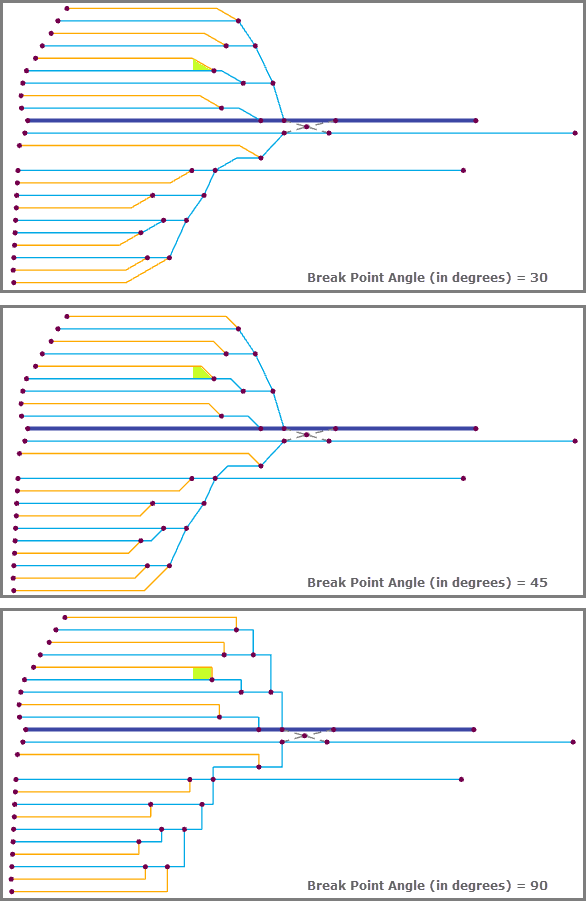
线分类
本子节将对用于限定不同线类型的参数进行重新分组。这些参数是可选参数。
类型属性
此参数可设置算法用于限定每条线的网络属性的名称。此特定网络属性可以存在于网络线类中。针对线属性和类型属性参数指定的网络属性名称可以相同。
在设置此参数时,必须指定类型属性值以帮助算法标识主线、分支或者必须被系统排除的任何线,例如,交线或梯形线。为此,请设置以下全部或其中一些参数:
- 主线值 - 这些值是可用于区分主线和其他线类型的类型属性值。
- 分支值 - 这些类型属性值是可用于在其他线类型之间清晰标识分支的值。
- 排除值 - 这些类型属性值可标识必须从直线中排除的边。
以下示例分别显示了在未设置任何类型属性值以及针对排除值参数指定了类型属性值的情况下执行布局后的逻辑示意图: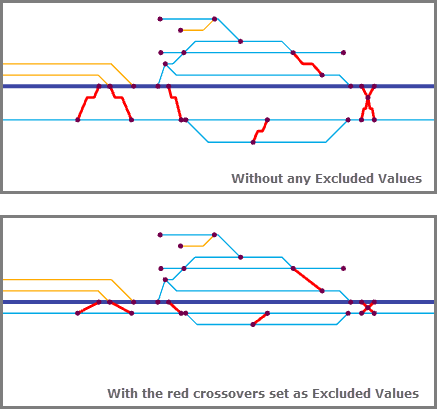
线压缩
本子节将对用于缩短邻近交汇点的相邻组之间沿该方向的距离的参数进行重新分组,同时保持这些组之间的相对定位。邻近交汇点是指彼此靠近但无需直接连接的交汇点。压缩参数为可选项;默认情况下,此算法布局不使用任何压缩。启用“压缩”时,其在算法进程结束后作为额外步骤执行。
沿该方向压缩
请选中此选项以激活压缩。
系统提供两个压缩参数用于指定何时激活压缩:比率 (%) 和最小距离。
- 比率 (%) - 压缩比为介于 0 到 100 之间的值。它适用于在减去指定最小距离值(以下为 MD)后,两个邻近交汇点的相邻组(以下橙色圆圈)之间的每个距离(例如以下示例中的 D1 和 D2)。比率 (%) 为 100 时,检测的各个交汇点组之间的距离等于最小距离 MD。
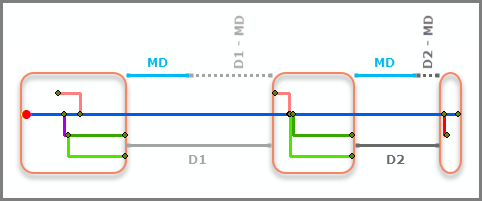
- 最小距离 - 最小距离是两个邻近交汇点的相邻组之间必须保持的距离。此距离也用于根据邻近交汇点沿方向轴的投影将它们分组。当在该轴上投影的两个交汇点之间的距离小于此距离时,这两个交汇点将属于同一组。
以下示例显示了使用不同比率 (%) 参数值和固定最小距离参数值执行布局后的逻辑示意图: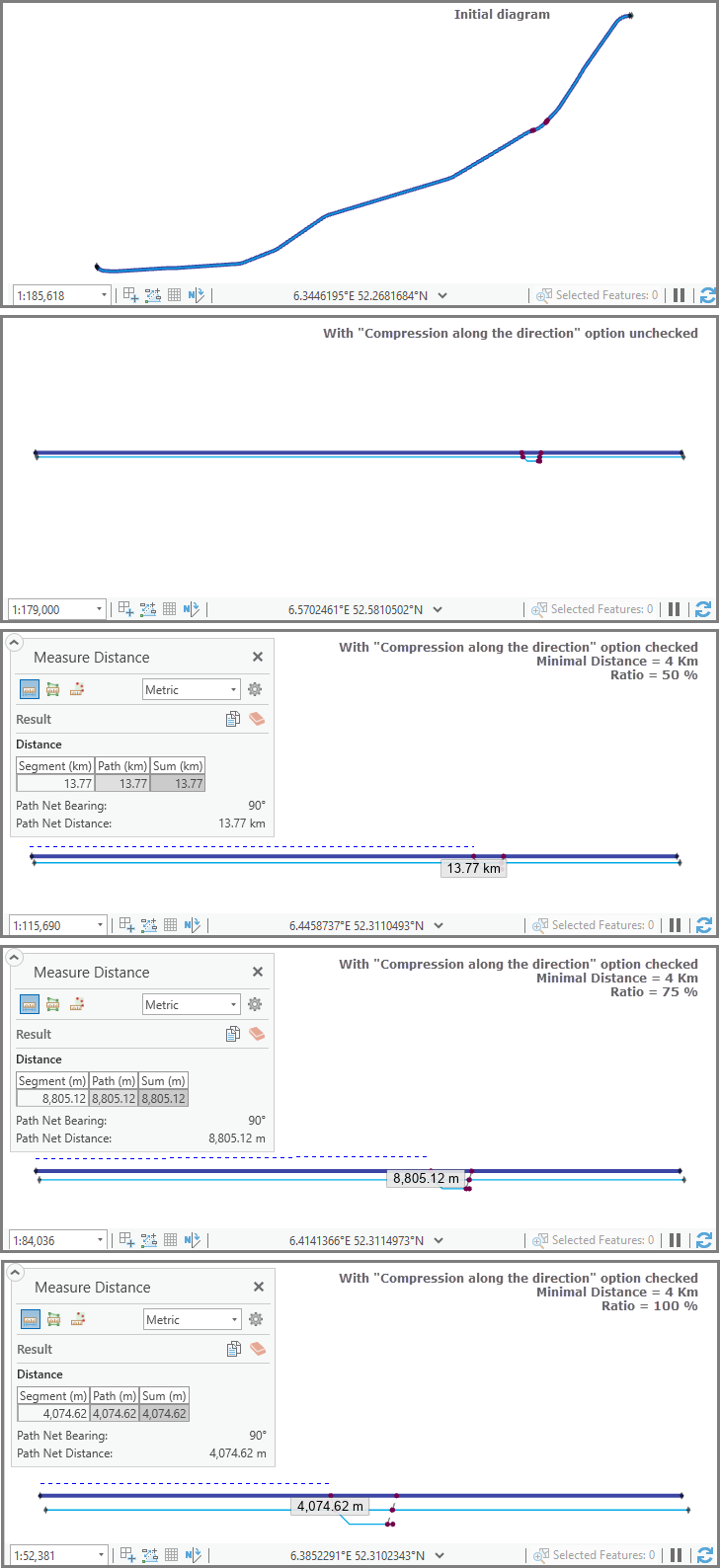
高级选项
本子节将对一些高级参数进行重新分组。
对齐属性
此参数可标识某个网络属性,该网络属性的值消除经过分割的线上的不明确现象。例如,您的逻辑示意图包含以下特征:
- 一条线(在以下第一张图中显示为蓝色)被分割为两条分支(一条为红色,另一条为绿色)。
- 线属性和类型属性值在确定如何对齐这三条线方面不相关;即线属性值对于所有的线均相同或者不相同。
在这种情况下,无需指定对齐属性参数,该算法默认将两条分支放置在蓝线的两侧,如以下第二张图所示。
然后,如果网络线类上存在另一个网络属性,其分支线之一和蓝线具有相同的值,则可以将该属性指定为对齐属性值。设置该属性后,算法将使用其来系统对齐具有相同对齐属性值的连接线。对于本示例,当蓝色和绿色连接边具有相同的对齐属性值并指定了此属性时,第三张图将显示相对主线布局结果。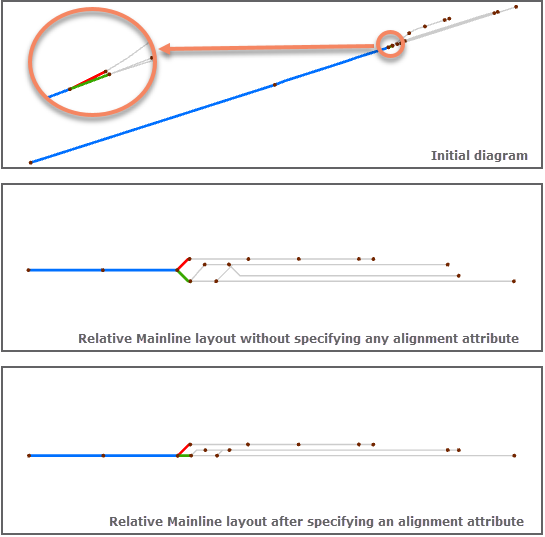
初始距离
初始距离参数用于指定该算法如何评估逻辑示意图边的长度。此长度可确定逻辑示意图交汇点沿这一方向的位置。已连接交汇点沿方向的距离并不相等;它们彼此相关且取决于根据最短边的长度处理的边的长度。
- 根据当前边几何 - 该算法将根据其当前几何来计算每个逻辑示意图边长度。这是默认设置。
- 根据属性边 - 该算法将根据特定网络属性来计算每个逻辑示意图边长度。在本例中,请在长度属性下拉列表中选择此属性名称。
注:
如果配置该算法以根据属性边执行,则属性名称将为强制项,并且指定属性必须作为网络属性存在于所有网络线类上。